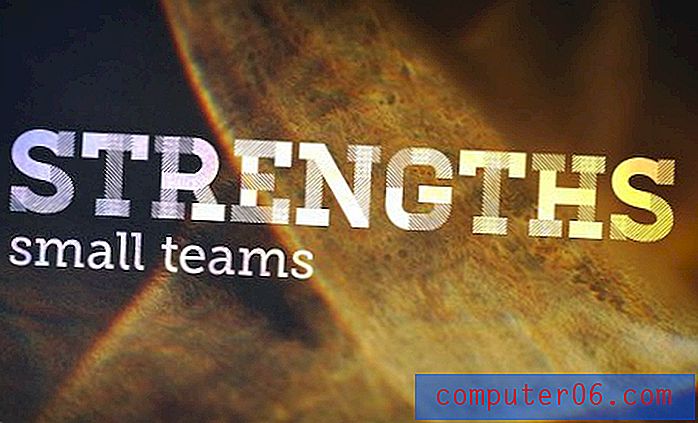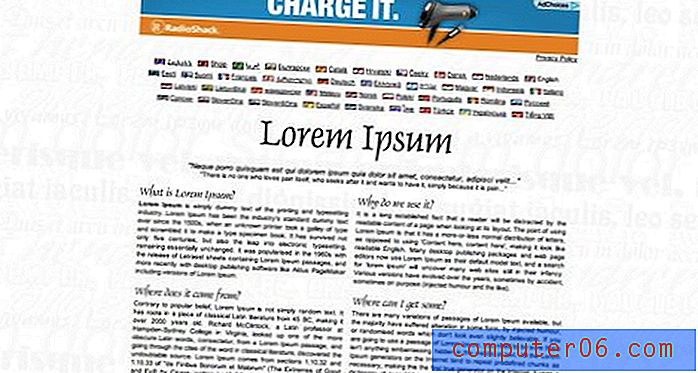İPhone'da Uygulamalar Nasıl Taşınır
App Store'dan yeni uygulamalar yüklemek, çok sayıda eğlenceli ve kullanışlı uygulama olduğu için gerçekten bağımlılık yapabilir. Ancak iPhone'unuz, ana ekranlarınızdaki kullanılabilir alana yeni uygulamalar yükleyecektir, yani yüklediğiniz son uygulama dördüncü ana ekranınızda olabilir, bu da onu biraz rahatsız edici hale getirebilir. Neyse ki sevdiklerinizin bulunmasını kolaylaştırmak için uygulamaları iPhone'daki ana ekranlar arasında taşıyabilirsiniz. İPhone'unuzdaki uygulamaları nasıl taşıyabileceğinizi öğrenmek için aşağıdaki eğiticimizdeki adımları takip edebilirsiniz.
İPhone'da Uygulamaları Bir Sayfadan Diğerine Taşıma
Uygulamaları iPhone ekranları arasında taşımak, çok sık kullandığınız uygulamaları daha az kullanılan uygulamalara göre düzenlemenin harika bir yoludur. İPhone'unuzun altındaki Ana Ekran düğmesine dokunmak ilk ana ekranınıza dönmenizi kolaylaştırır, bu nedenle birçok kişi favori uygulamalarını bu ekrana koymayı tercih eder. Çok fazla uygulamanız varsa, iPhone'da klasörler oluşturabilir, böylece başka bir kuruluş düzeyi ekleyebilir ve daha fazla uygulamayı tek bir ekrandan erişilebilir hale getirebilirsiniz.
1. Adım: Taşımak istediğiniz uygulamayı bulun. Bu örnekte Netflix uygulamasını taşıyacağız.

2. Adım: Tüm uygulamalar sallanmaya başlayana ve bazı simgelerin sol üst köşesinde küçük bir x görünene kadar uygulama simgesine dokunun ve basılı tutun. X, varsayılan olarak iPhone'unuzda bulunan uygulamalar gibi kaldırılamayan uygulamalarda görünmez. İPhone'unuzdaki silinemeyen tüm uygulamaları görmek için bu makaleyi okuyabilirsiniz.
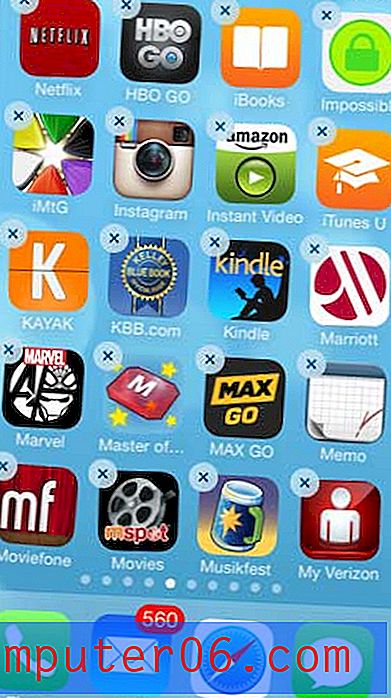
3. Adım: Taşımak istediğiniz uygulama simgesine dokunun, ardından yerleştirilmesini istediğiniz yeni konuma sürükleyin. Bir uygulama simgesini, ekranın soluna veya sağına sürükleyerek farklı bir Ana ekrana taşıyabilirsiniz; bu da iPhone'u bir sonraki Ana sayfaya geçmeye zorlar.
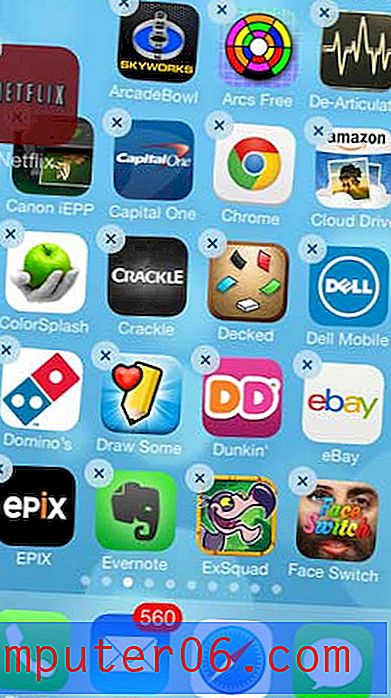
4. Adım: Uygulama simgesini istediğiniz konuma taşıdıktan sonra iPhone'un altındaki Ana Ekran düğmesine dokunun. Bu, yeni konumu ayarlayacak ve uygulama simgelerinin titremesini bırakacaktır.
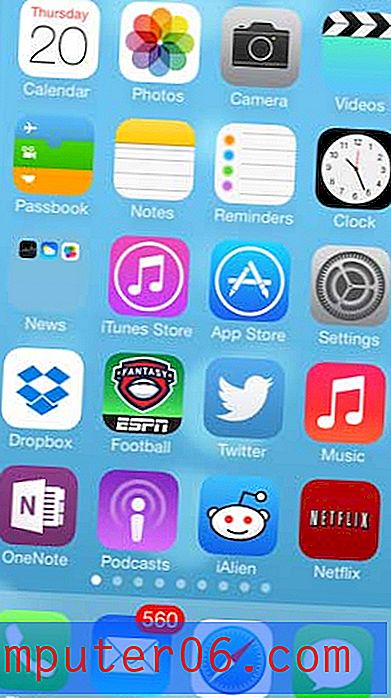
Ayrıca iPhone ekranınızın altındaki dock'a ve uygulamadan uygulamaları taşıma hakkında da yazdık. Tüm iPhone ekranlarınızdan hızlı bir şekilde erişmek istediğiniz tüm zamanları kullandığınız bir uygulama varsa, bu harika bir fikirdir.